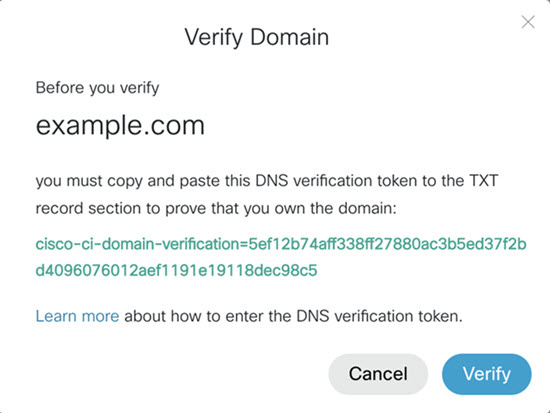Domänenverifizierungsprozess für Videogeräte für SIP
 Feedback?
Feedback?Bei Cloud-basierten Videogeräten gibt es eine etablierte Vertrauenskette, und wir wissen, ob diese Geräte ihrer Unternehmen gehören oder nicht. Um die gleiche Sicherheitsstufe mit standardbasierten SIP Videogeräten erreichen zu können, müssen Sie die folgenden Schritte abschließen. Dadurch wird sichergestellt, dass nur die Videogeräte ihrer eigenen-App an Meetings teilnehmen können, ohne dass Pins und Schlüssel benötigt werden.
So schließen Sie den Domänenüberprüfungsprozess ab:
| 1 |
Melden Sie sich bei Control Huban und gehen Sie dann zu . |
| 2 |
Geben Sie den Domänennamen ein, und klicken Sie auf Hinzufügen. 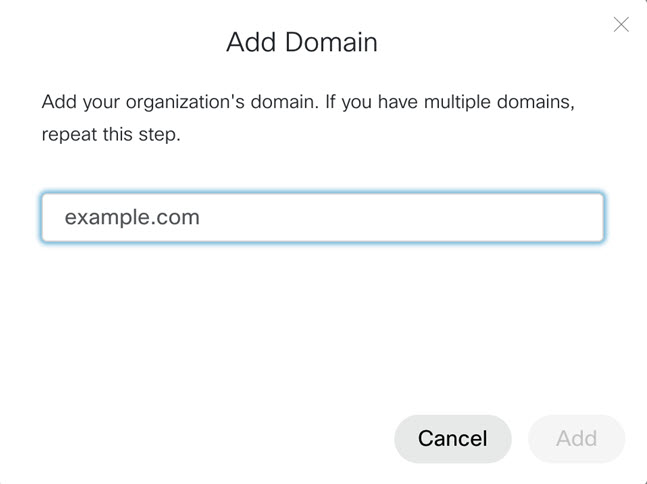 Weitere Informationen finden Sie unter Verwalten Ihrer Domänen. |
| 3 |
Klicken Sie neben Ihrer Domäne auf 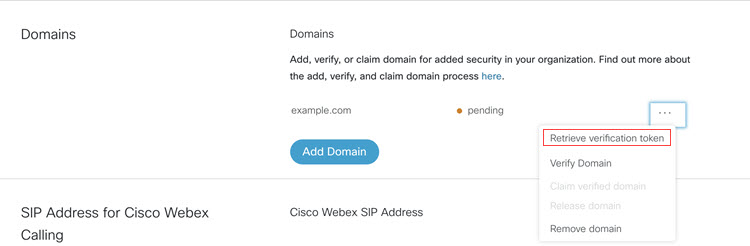 |
| 4 |
Kopieren Sie das Verifizierungstoken in Ihren DNS-TXT-Datensatz.
|
| 5 |
Wählen Sie eine Option:
example.com ist die SIP-Videodomäne. Es kann derselbe sein wie der Firmenname oder es kann als SAN (Subject Alternative Name) als vertrauenswürdige Zertifizierungsstelle aufgeführt werden. |
| 6 |
Klicken Sie neben den einzelnen Domänen auf Verifizieren. Stellen Sie sicher, dass die Domänenüberprüfung abgeschlossen ist, da dies ein erforderlicher Schritt ist. Der Domänenanspruchsvorgang ist für Videogeräte von SIP optional. |

 und wählen Sie Bestätigungstoken abrufen.
und wählen Sie Bestätigungstoken abrufen.